美图秀秀怎么给图片制作蜡笔效果?
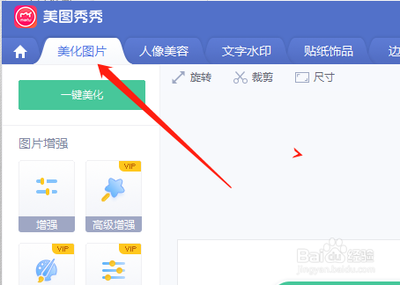
使用美图秀秀给图片制作蜡笔效果的步骤
1. 打开美图秀秀软件
首先,打开美图秀秀软件。如果你还没有安装,可以在官方网站下载并安装。
2. 导入图片
在美图秀秀的主界面中,点击“打开”按钮,选择你要编辑的图片,然后点击“打开”按钮将其导入到软件中。
3. 选择艺术特效
在导入图片后,点击右侧的“特效”或“艺术”选项,进入特效选择界面。
4. 应用蜡笔特效
在特效列表中,找到并点击“艺术”或“艺术风”模块,然后选择“蜡笔”特效。点击“蜡笔”特效后,图片会自动应用该效果。
5. 调整参数
在应用蜡笔特效后,你可以通过移动滑块来调整特效的强度,例如将圆滑块设置为“60%”。调整参数可以使效果更加符合你的需求。
6. 保存与分享
调整完毕后,点击右上角的“保存与分享”按钮,选择保存路径和文件名,然后点击“保存”按钮,将图片保存到本地。你也可以选择直接分享到社交媒体平台。
其他注意事项
- 版本差异:不同版本的美图秀秀可能会有一些界面和功能上的差异,但基本的操作步骤是相似的。
- 创意发挥:除了蜡笔特效,美图秀秀还提供了多种其他艺术特效,你可以尝试不同的特效组合,调整参数,发挥创意,创作出更多独具个性的作品。
通过以上步骤,你就可以轻松地在美图秀秀中给图片制作蜡笔效果了。希望这些步骤对你有所帮助!
本篇文章所含信息均从网络公开资源搜集整理,旨在为读者提供参考。尽管我们在编辑过程中力求信息的准确性和完整性,但无法对所有内容的时效性、真实性及全面性做出绝对保证。读者在阅读和使用这些信息时,应自行评估其适用性,并承担可能由此产生的风险。本网站/作者不对因信息使用不当或误解而造成的任何损失或损害承担责任。
